¿Necesitas acercar un video? Esta publicación le ofrece 5 formas efectivas de acercar videos y le enseña cómo acercar (o alejar) videos paso a paso. Ahora, lea esta publicación y aplique efectos de zoom para que su video sea más profesional.
¿Cómo hacer zoom en un video? En esta publicación, te proporcionaré los 5 mejores zoomers de video (incluido MiniTool MovieMaker) para ayudarte a acercar (o alejar) videos.
Los 5 mejores zoomers de video que deberías probar
- MiniTool MovieMaker
- Windows Movie Maker
- Estudio de video
- Estreno de Adobe
- iMovie
Cómo hacer zoom en MiniTool MovieMaker
MiniTool MovieMaker, un editor de video sin marca de agua, le permite editar videos como dividir, recortar, cortar, invertir, cambiar la velocidad del video, etc. Para hacer que su video sea más atractivo, ofrece muchas transiciones de video impresionantes, filtros de video, títulos y efectos de movimiento. Los efectos de movimiento incluyen desplazamiento, acercamiento y alejamiento.
Con este editor de video, acercar/alejar videos es muy fácil. Incluso si no tienes experiencia en edición, también puedes acercar/alejar un video en un solo paso usando MiniTool MovieMaker.
Características principales:
- Gratis y fácil de usar, sin marcas de agua, sin anuncios.
- Admite los formatos de video, audio e imagen más populares.
- Viene con todas las herramientas básicas de edición de video, como fusión de video, división de video y recortador de video.
- Ofrecerle varias plantillas de películas, plantillas de texto, plantillas de créditos, etc.
- Le permite aplicar el efecto Ken Burns al video.
- Compatible con todos los sistemas operativos Windows.
Esta parte te guiará a través de los pasos detallados sobre cómo acercar un video usando MiniTool MovieMaker.
Paso 1. Descarga e instala el zoomer de video – MiniTool MovieMaker
Haga clic en Descarga gratuita para descargar el programa y ejecutarlo después de la instalación. Cierra la ventana emergente y accederás a la interfaz de usuario principal de MiniTool MovieMaker.
Paso 2. Importa el archivo de video
Toca Importar archivos multimedia y elija el video que desea acercar o alejar. Luego haz clic en el video importado, pasa el mouse sobre la miniatura del video y haz clic en + para agregar el video a la línea de tiempo.
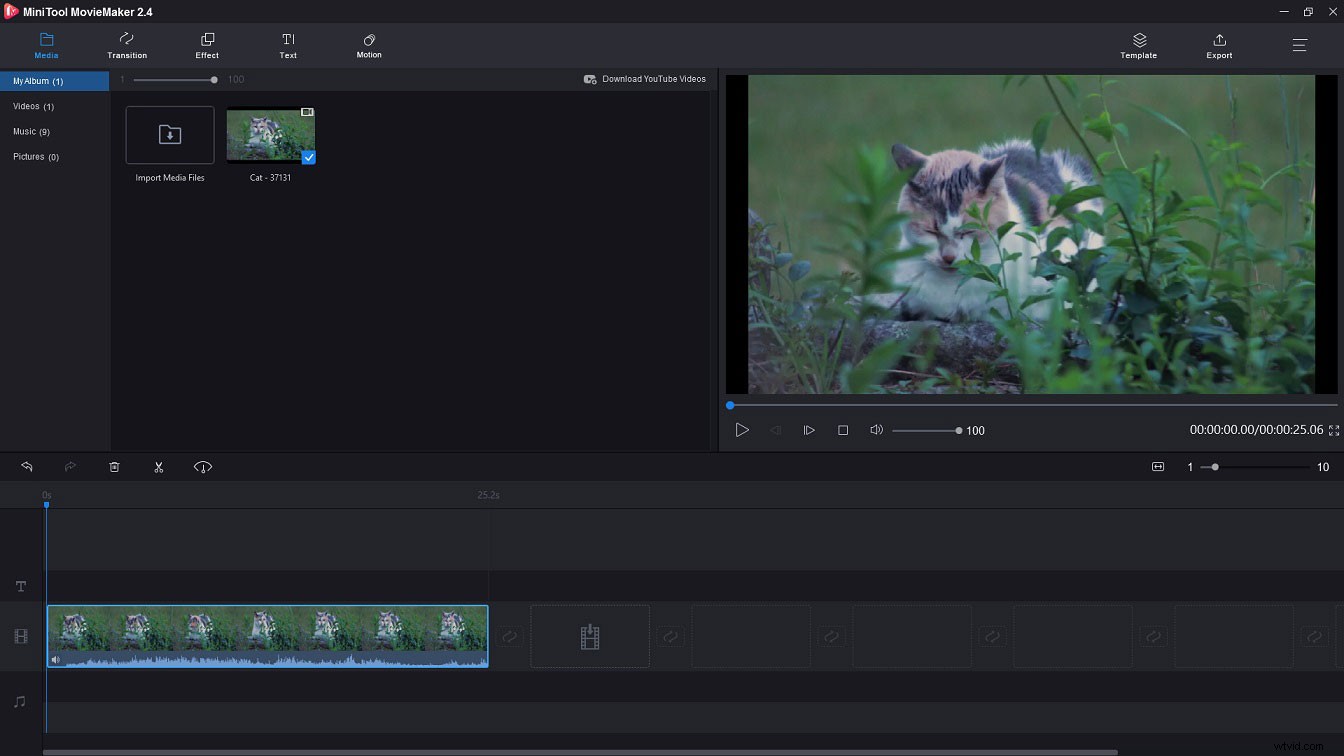
Paso 3. Edita el video (opcional)
Antes de aplicar efectos de acercamiento, puede dividir el video, recortar el video, ralentizar/acelerar el video.
Dividir vídeo :Mueva el cabezal de reproducción hasta donde desee dividirlo y haga clic en el icono de tijera en el cabezal de reproducción para dividir el video en clips serval.
Recortar vídeo :elija el video y arrastre el punto de inicio/finalización hacia la derecha/izquierda para recortar las partes no deseadas del video.
Reducir/acelerar vídeo :elige el video y haz clic en el controlador de velocidad junto a la tijera icono. En la lista desplegable, seleccione el Lento deseado o Rápido opción para ralentizar o acelerar el vídeo.
Paso 4. Acercar el video
Después de editar el video, puede aplicar efectos de acercamiento para acercar el video. Ir al Movimiento pestaña, puede ver todos los efectos de acercamiento, alejamiento y panorámica que se muestran aquí. Haga clic en Acercar en la barra lateral izquierda y obtenga una vista previa de estos efectos para encontrar el deseado.
Luego, seleccione el clip de video al que desea aplicar el efecto de zoom y arrastre el efecto de destino en el video. Para alejar el video, solo ve a Alejar y aplica el efecto que quieras al video.
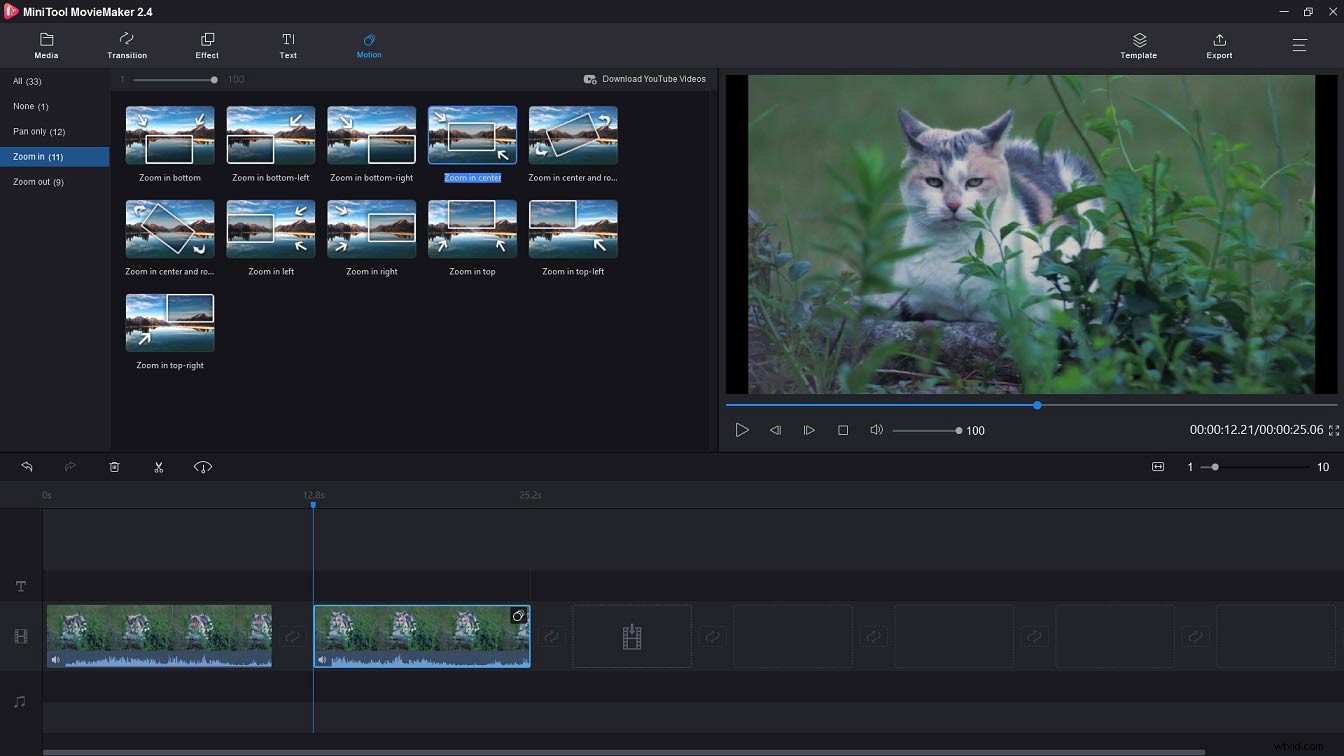
Paso 5. Exporta el video
Haga clic en Exportar para abrir la ventana de exportación y comenzar a ajustar la configuración de salida, como cambiar el nombre del archivo, cambiar el formato de salida, elegir otra carpeta de destino y cambiar la resolución de video. Por último, haga clic en Exportar botón para exportar el video.
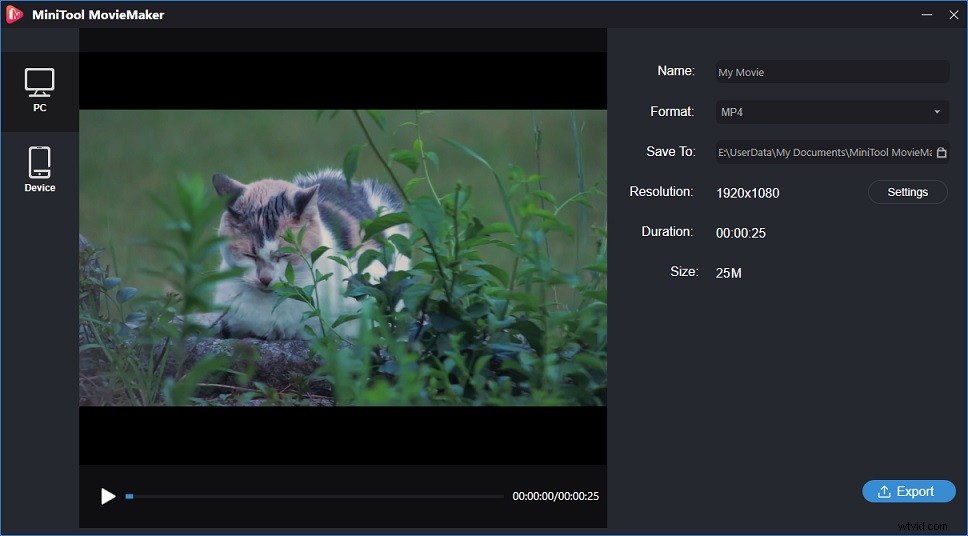
¡Prueba MiniTool MovieMaker para acercar y alejar tu video sin marcas de agua! Haz clic para twittear
Cómo hacer zoom en Windows Movie Maker
¿Cómo hacer zoom en un video? ¿Cómo hacer zoom en Windows 10? Aquí recomendamos Windows Movie Maker, un programa nativo de edición de video en Windows. Este software de edición de video se puede usar para dividir videos, recortar videos, agregar texto a videos, agregar música a videos, eliminar audio de videos, grabar narraciones para videos, tomar capturas de pantalla de videos, acercar videos, alejar videos, etc. Sin embargo, se suspendió el 10 de enero de 2017. No se preocupe, Windows Movie Maker se puede encontrar en muchos sitios web, solo elija el sitio web en el que confía y descargue su instalador.
Aquí se explica cómo acercar un video.
Paso 1. Descarga e instala Windows Movie Maker
Obtenga el instalador del sitio web confiable e instálelo en Windows 10.
Paso 2. Agrega el video a Windows Movie Maker
Abra el programa y haga clic en Agregar videos y fotos en el Agregar sección.
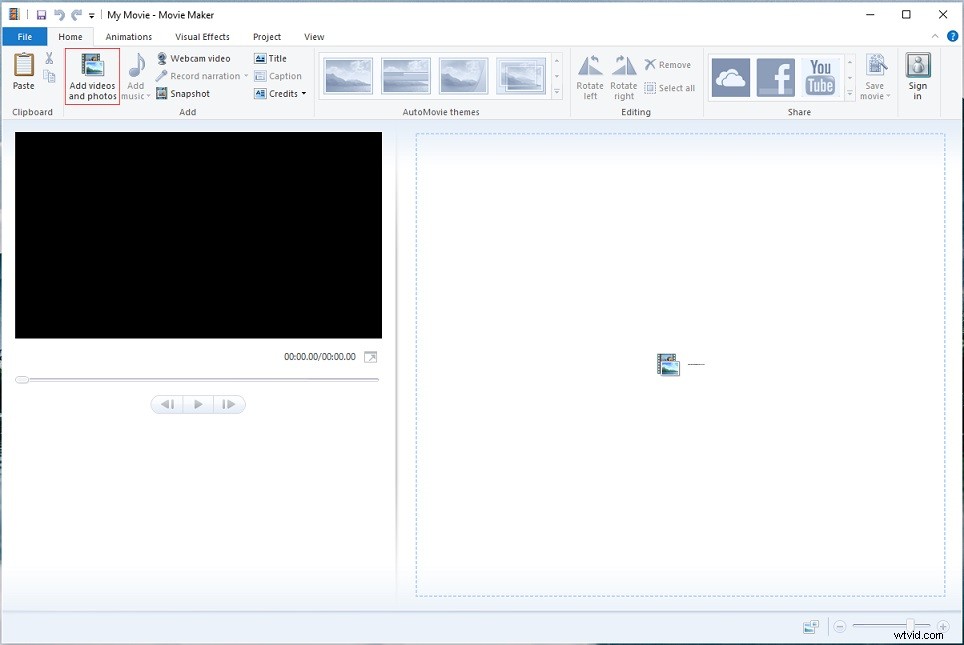
Paso 3. Divide el video (opcional)
Si desea aplicar el efecto de acercamiento a una determinada parte del video, puede usar la herramienta de división. Mueva el cursor de reproducción a donde desea dividir y haga clic con el botón derecho en el video. Luego elige la Dividir opción del menú emergente.
Paso 4. Acercar el video
Cambiar a las Animaciones y elija el clip de video que desea acercar. Expanda la Panorámica y zoom menú y, a continuación, seleccione el efecto de zoom adecuado para el videoclip.
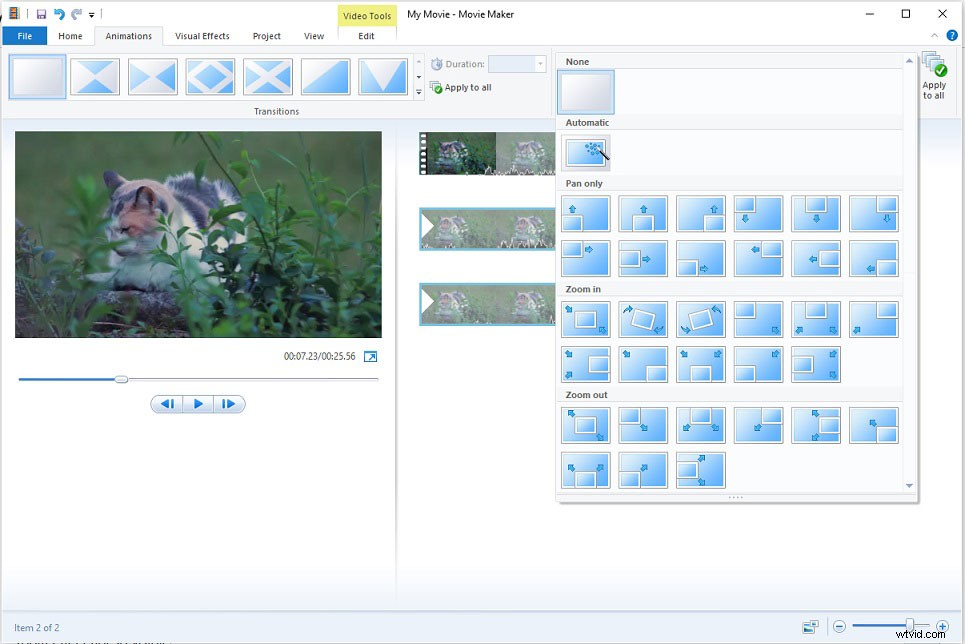
Paso 5. Guarda el video
Una vez hecho esto, haga clic en Archivo en la esquina superior izquierda y elige Guardar película para guardar este video en la resolución deseada.
Artículo recomendado:Descarga gratuita de Windows Movie Maker 2020 + 6 cosas que debe saber
Cómo hacer zoom en VideoStudio
Otro software de zoom de video que puede usar es VideoStudio. Tiene una interfaz intuitiva que le permite acceder fácilmente a todas las opciones de edición y modificar videos en minutos. Cargada con toneladas de funciones de edición, esta herramienta le permite cortar videos, corregir colores, agregar superposiciones/títulos animados, filtros a videos, editar videos en pantalla verde, acercar/alejar videos y mucho más.
Además, VideoStudio también se puede usar como creador de presentaciones de diapositivas para hacer un video a partir de fotos. Ver también:Cómo hacer una presentación de diapositivas de Instagram con música.
VideoStudio no está disponible de forma gratuita. VideoStudio Pro cuesta $39,99 y su versión Ultimate cuesta $49,9.
Siga la guía paso a paso para aprender a acercar un video con VideoStudio.
Paso 1. Descargue VideoStudio, ejecute el instalador y siga las instrucciones para finalizar el proceso de instalación.
Paso 2. Importe el video a VideoStudio y agregue el video desde Biblioteca a la pista de vídeo.
Paso 3. Seleccione el videoclip y haga clic en Panorámica y Zoom en la barra de herramientas para abrir Pan y Zoom ventana.
Paso 4. Vaya al modo de edición y elija el cuadro Sobre la marcha opción. Luego ajuste el tamaño y la posición de la marquesina en el video original. El resultado se muestra en la Vista previa ventana.
Paso 5. Reproduzca el video y ajuste la marquesina. Luego ajuste la configuración y haga clic en Aceptar para guardar los cambios.
Paso 6. Finalmente, vaya a Compartir espacio de trabajo y haga clic en el ícono de la computadora para seleccionar el formato de video de salida de destino. Escriba un nombre de archivo y especifique la ubicación donde desea guardar el video. Luego exporte el video.
Cómo hacer zoom en Adobe Premiere
Cuando se trata de hacer zoom en un video, Adobe Premiere debe estar en la lista de los mejores zoomers de video. Como el software de edición de video de primer nivel, Adobe Premiere le permite acercar/alejar el video y ofrece efectos de zoom geniales que puede acercar rápidamente a su video.
Si ya instaló Adobe Premiere pero no sabe cómo usarlo para acercar el video. A continuación se detallan los pasos sobre cómo acercar un video en Premiere.
Paso 1. Inicie Adobe Premiere después de instalarlo en su computadora.
Paso 2. Arrastre y suelte el video en la línea de tiempo, vaya a Controles de efectos y expandir el Movimiento menú desplegable.
Paso 3. A continuación, haz clic en el temporizador icono de ambas Posición y Escala y arrastra el cursor de reproducción azul hasta el final del video.
Paso 4. Luego ajuste la Posición y Escala propiedades para acercar el marco. Los fotogramas clave se crearán automáticamente.
Paso 5. Para acelerar el movimiento del zoom, acerque los fotogramas clave. Para ralentizar el movimiento del zoom, separe más los fotogramas clave.
Paso 6. Cuando haya terminado, vaya a Archivo> Exportar> Medios . En la ventana Configuración de exportación, elija el formato de video que desee, asigne un nombre al archivo y elija una nueva ruta para guardar. Luego haga clic en Guardar> Exportar para exportar el video ampliado.
Cómo hacer zoom en iMovie
Para los usuarios de Apple, iMovie es un zoom de video que debe probar. Compatible con los formatos de video más comunes, este software de edición de video le permite acercar y alejar el video en cualquier formato popular.
Ahora, veamos cómo acercar un video en iMovie.
Paso 1. Abre iMovie en tu computadora Mac (iMovie es un editor de video integrado en macOS).
Paso 2. Importe el archivo de video desde su computadora y agréguelo a la línea de tiempo.
Paso 3. Toque el icono de recorte encima de la ventana de vista previa y muestra tres efectos de edición:Ajustar , Recortar para rellenar y Ken Burns .
Paso 4. Elija Recortar para rellenar y ajuste el tamaño y la posición de la marquesina en el video.
Paso 5. Luego, agregue una transición al clip ampliado que hace que el movimiento del zoom sea más suave.
Paso 6. Una vez hecho esto, guarde el video ampliado en su dispositivo.
Conclusión
Si eres un principiante en la edición de video, será mejor que uses MiniTool MovieMaker porque es fácil de usar y está disponible en Windows de forma gratuita. Para aquellos que son profesionales, Adobe Premiere es muy recomendable aquí porque es rico en funciones y potente. Para los usuarios de Mac, iMovie debe ser la primera opción debido a su interfaz simple e intuitiva.
¿Has aprendido a hacer zoom en un video? ¡Pruebe cualquiera de ellos y acerque o aleje su video ahora mismo!
Si tiene alguna pregunta sobre el uso de MiniTool MovieMaker, contáctenos a través de [email protected] o deje un comentario a continuación.
Preguntas frecuentes sobre cómo hacer zoom en un video
¿Cómo alejar el zoom en la computadora?- Haga clic derecho en la pantalla de la computadora y elija Configuración de pantalla .
- Haga clic en Configuración de pantalla avanzada en la Configuración
- Cambie la resolución de la pantalla y aplique el cambio.
- Abre Google Chrome en tu computadora.
- Haz clic en los tres puntos en la esquina superior derecha de la ventana.
- Toca “–” (signo menos) junto a Zoom para alejar Google.
